L’ajout d’un logo à vos photos est devenu un outil essentiel pour le développement de l’image de marque, la protection de la propriété intellectuelle et la mise en valeur de vos prouesses créatives. Dans cet article, nous allons examiner en détail quatre logiciels populaires qui sont tout à fait adaptés à cette tâche. Que vous soyez un photographe professionnel ou un passionné en quête d’inspiration, ce guide complet vous apportera les connaissances et les compétences nécessaires pour ajouter efficacement des logos à vos photos.
Plan de l'article
Paint 3D
Paint 3D est un outil polyvalent préinstallé sur les ordinateurs de bureau Windows modernes. Bien qu’il ne soit pas aussi riche en fonctionnalités que la plupart des autres logiciels disponibles sur le marché, il offre un moyen simple d’ajouter un logo à votre photo. Avec son interface intuitive et ses fonctions d’édition de base, Paint 3D est parfait pour les débutants ou ceux qui recherchent une solution rapide et simple. Voici comment procéder :
A lire également : Les erreurs à éviter lorsqu'on se lance dans la construction d'un ordinateur de bureau
- Ouvrez Paint 3D et accédez au bouton Menu situé dans le coin supérieur gauche.
- Sélectionnez Ouvrir pour importer la photo que vous souhaitez éditer.
- Cliquez sur le bouton Stickers dans la barre d’outils et choisissez l’option Logo.
- Recherchez le fichier du logo sur votre ordinateur et cliquez sur Ouvrir.
- Ajustez la taille et la position du logo sur la photo.
- Optimisez la transparence du logo si nécessaire.
- Enregistrez la photo modifiée en sélectionnant Menu, puis Enregistrer sous et choisissez le format de votre choix.
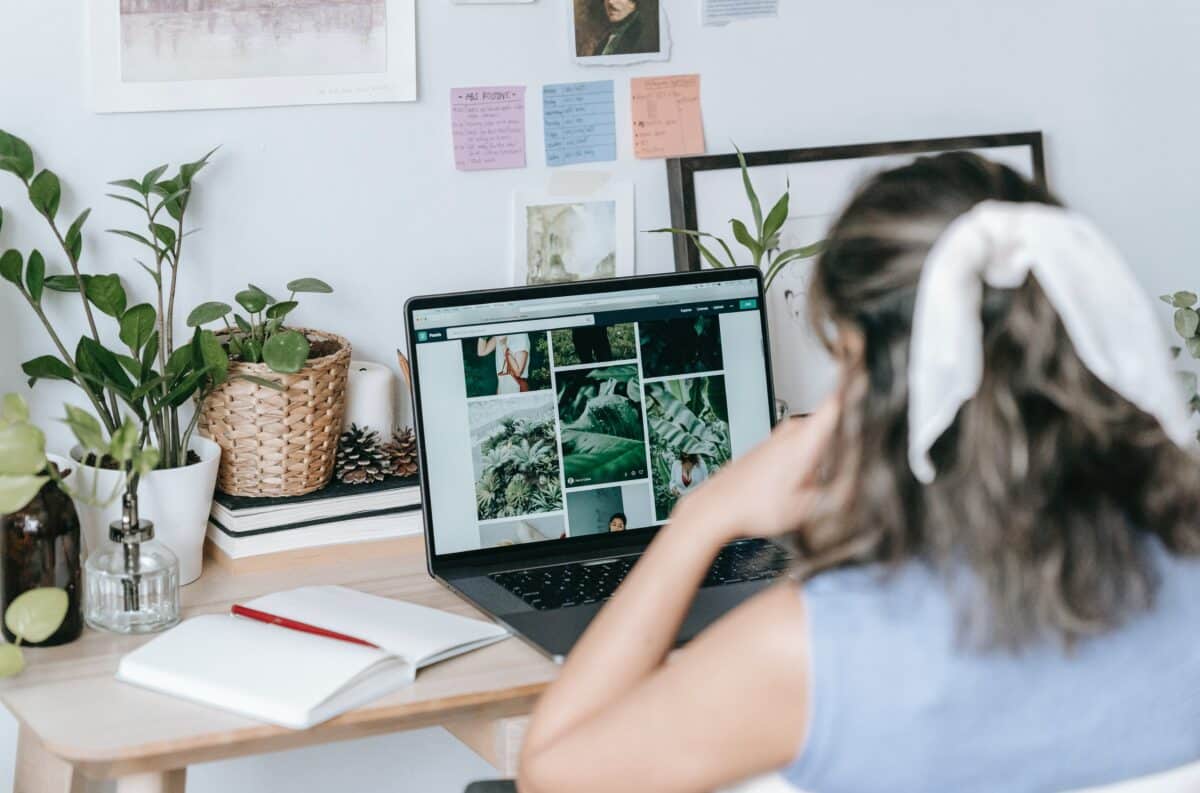
PhotoWorks
PhotoWorks est un puissant logiciel d’édition de photos et une solution efficace pour ajouter un logo à une image de manière fluide. Avec sa boîte à outils complète, ses capacités d’édition avancées et ses filtres artistiques, PhotoWorks est un excellent choix pour les photographes qui souhaitent ajouter un logo tout en explorant leurs limites créatives. Voici comment ajouter un logo à une photo avec PhotoWorks :
A lire aussi : Utilisez le planning Google partagé pour optimiser votre gestion du temps
- Ouvrez PhotoWorks et importez la photo à modifier.
- Allez dans l’onglet Outils et sélectionnez l’option Superposition d’image.
- Cliquez sur Ajouter une image à partir d’un fichier et choisissez votre logo.
- Ajustez la taille, la position et la transparence du logo à l’aide des commandes fournies.
- Veillez à ce que le logo se fonde harmonieusement dans l’image sous-jacente.
- Enregistrez la photo modifiée en cliquant sur le bouton Enregistrer et en choisissant le format et l’emplacement souhaités.
PicWish
PicWish est un outil en ligne convivial qui facilite le processus d’ajout de logos à vos photos. Cette plateforme web offre une solution simple et efficace, vous permettant de télécharger vos images et vos logos directement à partir de votre ordinateur. Avec son interface intuitive et ses options d’édition pratiques, PicWish est un excellent choix pour les utilisateurs qui préfèrent une expérience en ligne sans tracas. Voici comment l’utiliser :
- Visitez le site web de PicWish et cliquez sur le bouton Uploader.
- Choisissez la photo que vous souhaitez modifier sur votre ordinateur.
- Cliquez sur le bouton Ajouter un filigrane et sélectionnez le fichier du logo.
- Redimensionnez et repositionnez le logo à l’endroit souhaité.
- Ajustez l’opacité et le mode de fusion du logo pour obtenir l’effet désiré.
- Prévisualisez l’image modifiée pour vous assurer qu’elle est satisfaisante.
- Téléchargez la photo modifiée en cliquant sur le bouton Télécharger l’image.
iLoveIMG
iLoveIMG est une plateforme en ligne populaire qui offre une gamme d’outils d’édition d’images, y compris la possibilité d’intégrer de manière transparente des logos dans vos photographies. La polyvalence et la facilité d’utilisation de cette plateforme en font un choix intéressant pour les débutants comme pour les photographes expérimentés. Suivez les étapes suivantes pour placer un logo sur une image avec iLoveIMG :
- Allez sur le site web iLoveIMG et sélectionnez l’outil Ajouter filigrane sur image.
- Choisissez la photo que vous souhaitez éditer.
- Cliquez sur le bouton Ajouter une image et téléchargez le fichier de votre logo.
- Ajustez la taille, la position et la transparence du logo à l’aide des options disponibles.
- Personnalisez d’autres paramètres, tels que la police, la couleur et la rotation, si vous le souhaitez.
- Prévisualisez le résultat pour vous assurer d’une intégration parfaite.
- Lancez le traitement et attendez qu’il soit terminé.
- Téléchargez la photo modifiée en cliquant sur le bouton Télécharger.
L’ajout d’un logo à vos photos est un moyen efficace de renforcer l’identité de votre marque, de protéger votre travail et de mettre en valeur votre sens artistique. Grâce à des logiciels tels que Paint 3D, PhotoWorks, PicWish et iLoveIMG, cette tâche autrefois complexe devient accessible à tous les passionnés de photographie. Chacun de ces outils offre des avantages uniques, depuis la simplicité et l’efficacité jusqu’aux capacités d’édition avancées et à la commodité en ligne. En suivant les instructions pas à pas fournies dans ce guide, vous pourrez intégrer en toute confiance des logos dans vos images, ce qui leur donnera une touche professionnelle et laissera une impression durable.

